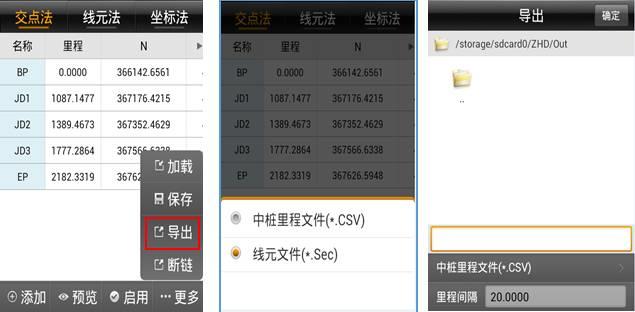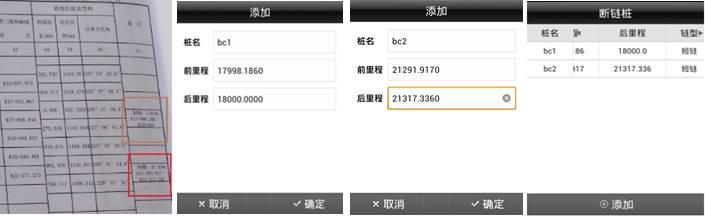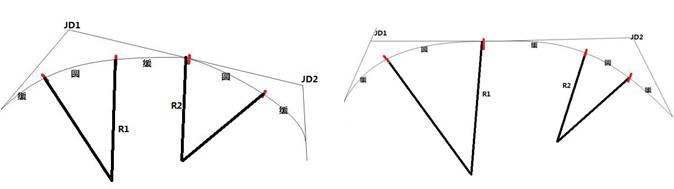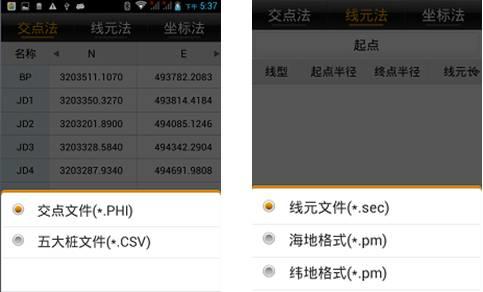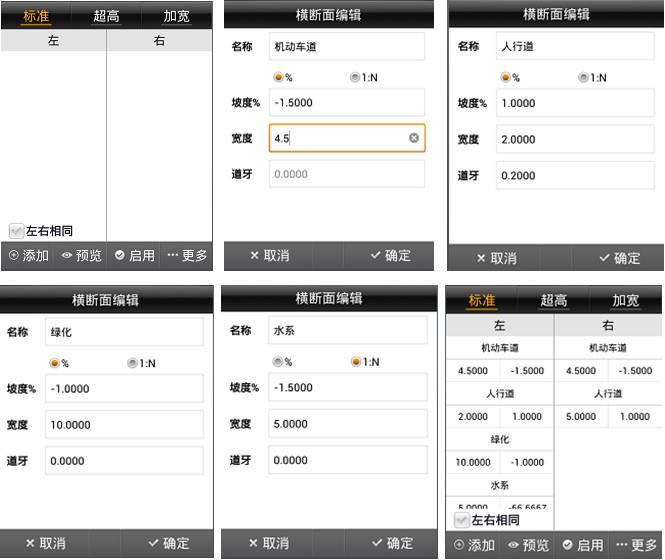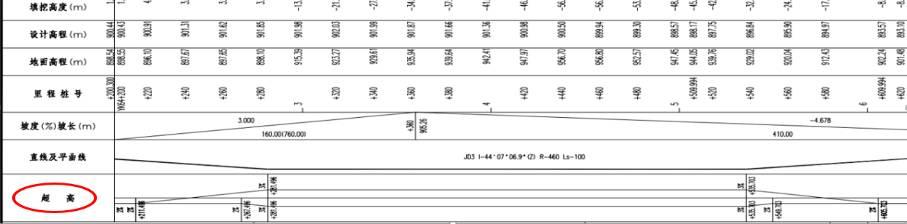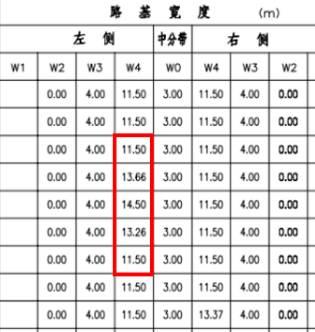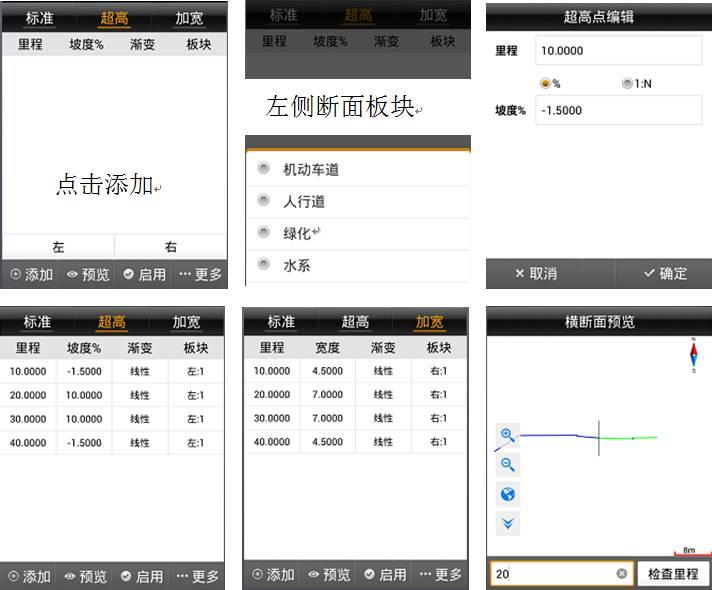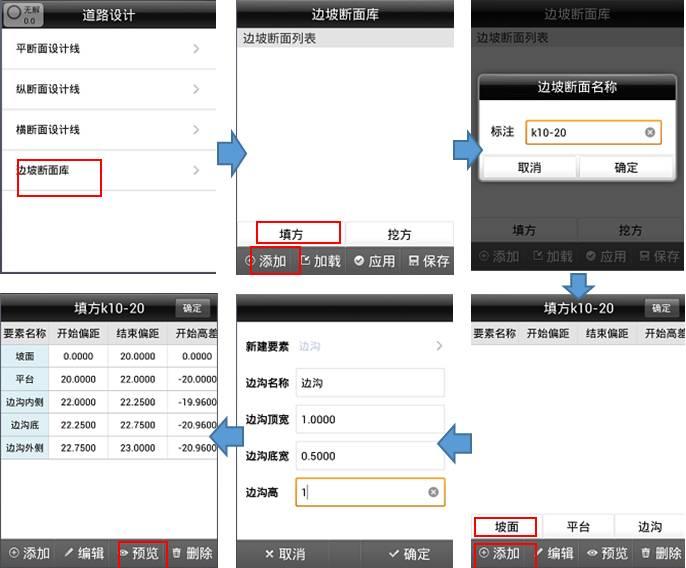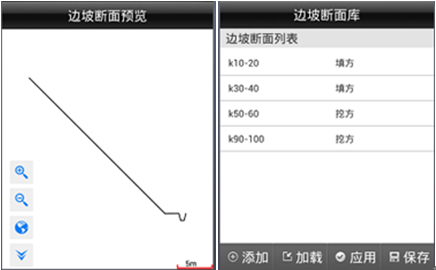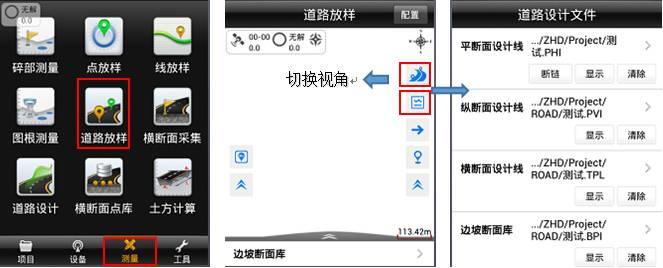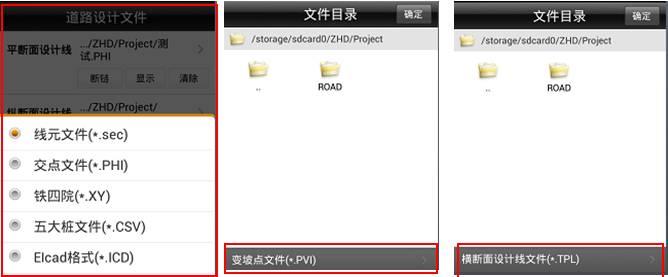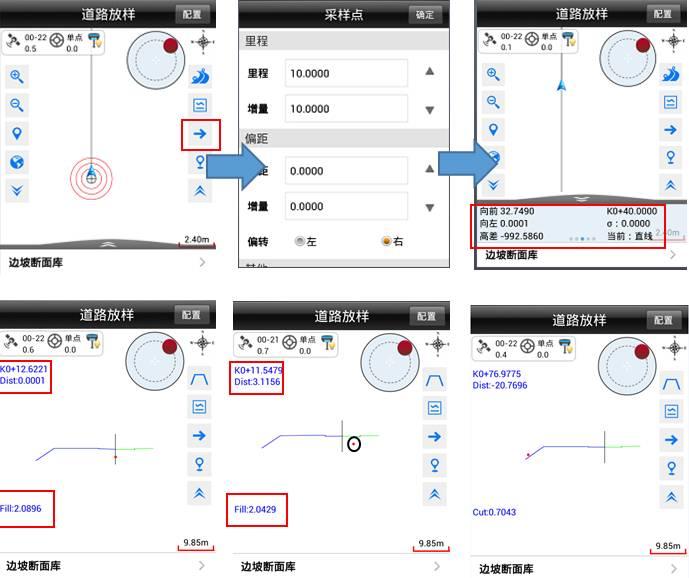使用道路测量软件时经常会遇见这样的问题:道路编辑想要导出逐桩坐标文件,想要断链功能,还想要超高加宽和边坡放样功能。别着急,你想要的这些功能,Hi-Survey Road V1.3.3都能实现啦!
Hi-Survey Road V1.3.3软件,在平曲线断链基础上,新增横断面超高、加宽以及边坡设计等实用功能,提高道路施工作业效率。
1.道路编辑增加导出线元文件、逐桩坐标文件
交点法界面,【更多】─【导出】,增加了导出线元文件(.SEC)和中桩里程文件(.CSV)的导出。
2.增加断链功能
点击【更多】─【断链】,进行道路断链里程的录入(断链一般在直曲表中会予以标出),依次添加完毕后,直接返回,断链信息即被应用:
3.交点法增加2种不完整曲线编辑
不规范线路(如下几种情形)使用传统交点法无法进行满足:
a. 交点组合中不止一条圆曲线;
b. 交点组合中不止一条第一缓和曲线;
c. 交点组合中不止一条第二缓和曲线;
d. 交点组合中仅有第一缓和曲线(交点法目前已支持)
e. 交点组合中仅有第二缓和曲线(交点法目前已支持)
Hi-Survey交点法对d、e进行针对性适配。用户根据软件提示进行相关参数的核对更正即可使用交点法进行线路平断面设计。其他类型不适用交点法进行设计,此时需要换用线元法。
4.支持海地、纬地、五大桩格式的加载
针对道路线路较长的情形,用户使用无论使用交点法、线元法还是坐标法都比较繁琐耗时,可以使用【更多】─【加载】,道路设计中交点法支持加载中海达交点格式(*.PHI)、五大桩格式(*.CSV)数据,线元法支持加载中海达线元格式(*.sec)、海地格式(*.pm)、纬地格式(*.pm)数据。用户可在直接加载后预览无误,启用即可。
五大桩格式图
用户可以直接将直曲表相应交点信息使用电脑粘贴复制成五大桩格式另存为(*.csv)即可快速应用Hi-Survey Road加载形成交点文件。
5.支持超高加宽
我们也对横断面整体进行了调整,以便更符合横断面设计实际。主要将横断面拆分为板块式设计,在进行设计的时候以每段板块为主体进行数据录入更加直观。同时横断面增加支持超高加宽。
以下以图示例进行横断面设计:
该道路横断面左右有机动车道、人行道,左侧还有绿化带和水系。在横断面设计中,【标准】下,依次添加机动车道、人行道、绿化和水系。
录入时注意:坡度由道路中线往两侧,上坡为正,下坡为负)
【标准】录入完毕后,同平、纵断面一样,可以点击【预览】进行查看横断面线型。下面结合超高、加宽信息录入后整体预览查看横断面信息。
设计图纸中,超高和加宽一般以超高变化点、加宽变化点作为要素进行标明,如下图:
超高和加宽均有一个作用的横断面板块,如上图实例,加宽作用于中分带左w4板块,类似的,超高加宽Hi-Survey 录入如下:
如上图录入超高加宽变化点后,可以在预览界面输入对应里程查看横断面线型。(20里程对应左侧机动车板块坡度变为10%,右侧机动车板块宽度对应变为7米)完成横断面信息录入之后,同样地,点击【启用】即可将横断面应用于当前项目道路中。(如果录入编辑后未进行保存操作,启用和返回时软件会提示用户进行保存,横断面保存数据类型为 *.TPL)
6.支持边坡设计和边坡放样功能
在道路设计模块中,点击【边坡断面库】进入边坡设计。如下图在边坡库中新建若干边坡(k10-20,k30-40,k50-60,k90-100)标注作为边坡名,以便后续放样时自由切换。
录入完毕后点击【预览】可以查看当前边坡线型。
同样的新建若干填方和挖方边坡k30-40,k50-60,k90-100,之后点击【应用】即可将边坡库应用于当前道路。
如果录入编辑后未进行保存操作,启用和返回时软件会提示用户进行保存,边坡库保存数据类型为 *.BPI;至此,完成一条道路平、纵、横、边坡的整体设计,接下来进行道路放样。
基于道路设计模块设计的道路,进入道路放样模块开始道路放样。
在道路放样主界面如上图,右侧栏新增切换视角按钮,可自由将当前平面线型俯视图切换为道路横截面视图,以便更直观的进行横断面及边坡放样。在启用了道路数据后,右侧道路设计文件按钮可查看和更换当前应用的道路设计文件。
(此处平断面亦支持多种格式数据:如下图)
一条道路启用了平、纵、横以及边坡库文件之后,在道路放样界面可以使用下一点功能进行线路中桩和对应偏距来定义待放样的点位,放样主界面下方提示导航到该点位的提示信息如下图。
同时用户可以使用切换视角功能,将视图切换为当前所处位置对应里程的横断面视图,界面小红点为当前所处位置,界面左上角显示当前断面对应的实时里程和偏距,界面左下角显示当前位置到设计横断面的填(Fill)挖(Cut)高度。
用户应用了边坡库文件之后,在放样主界面底部可以看到边坡断面库一栏,可以进行边坡断面的切换和选择应用。(如果未启用横断面文件,则边坡无法进行应用)在横断面视图下,同横断面一样,界面左侧软件显示当前实时里程、偏距和填挖高度等提示信息。